Ako imate mnogo kontakata, popis može biti neispan. Promjena načina na koji se kontakti sortiraju, postavljanje favorita i stvaranje popisa kontakata mogu vam pomoći da pronađete potrebne kontakte.
Odaberite mogućnost kartice u nastavku za verziju programa Outlook koju koristite. Koju verziju programa Outlook imam?
Napomena: Ako koraci na kartici Novi Outlook ne funkcioniraju, možda još ne koristite novi Outlook za Windows. Odaberite Klasični Outlook i slijedite te korake.
U programu Outlook imate mogućnost:
Sortiranje kontakata | Dodavanje kontakta u favorite | Kategorizirajte kontakte | Dodavanje osoba u tvrtki ili ustanovi
Sortiranje kontakata
Kontakte možete sortirati prema imenu ili prezimenu, tvrtki, kućnom gradu, gradu na poslu ili nedavno dodanom mjestu.
-
Na navigacijskoj traci odaberite

-
Dok je odabrana mogućnost Svi kontakti, kliknite mogućnost filtriranja (filtar će prikazati naziv trenutno filtriranja popisa, npr. Po imenu), a zatim odaberite mogućnost iz odjeljka Sortiraj po da biste saznali kako ga želite sortirati.
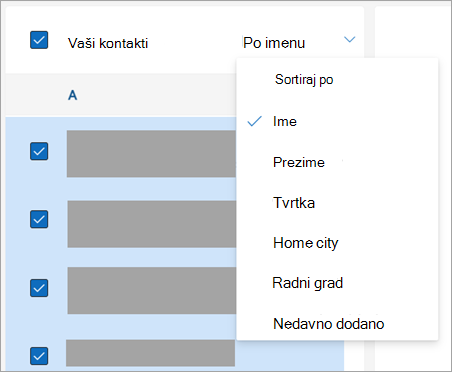
-
Popis će se odmah ažurirati. Sortiranje možete promijeniti po mogućnosti u bilo kojem trenutku.
Dodavanje kontakta u favorite
-
Na navigacijskoj traci odaberite

-
Na popisu kontakata odaberite kontakt koji želite dodati u favorite.
-
Možete kliknuti desnom tipkom miša i odabrati Dodaj u favorite ili odabrati Dodaj u favorite navrpci. Možete ih u bilo kojem trenutku ukloniti iz favorita.
Kategorizacija kontakata
Kontakte možete kategorizirati po boji da biste lakše pronašli osobe.
-
Na navigacijskoj traci odaberite

-
Odaberite kontakt koji želite dodati u novu ili postojeću kategoriju.
-
Odaberite

-
Odaberite Nova kategorija ili postojeća kategorija u koju želite dodati kontakt.
Dodavanje osoba u tvrtki ili ustanovi u spremljene kontakte
Ako Outlook koristite na poslu ili u obrazovnoj ustanovi, a vaša tvrtka ili ustanova ima postavljen direktorij, moći ćete vidjeti informacije o kolegama bez spremanja kao kontakata. Možete ih potražiti ili odabrati ime ili sliku iz poruke e-pošte. Na kartici profila prikazat će se podaci prikupljeni iz drugih sustava (direktorija). Ako želite dodati druge podatke, kao što su bilješke, rođendani itd., kolege možete spremiti u vlastite kontakte. Novi kontakt automatski je povezan s postojećim kontaktom direktorija. Samo ćete vi vidjeti informacije koje dodate.
U programu Outlook imate mogućnost:
Sortiranje kontakata | Dodavanje kontakta u favorite | Promjena oblika imena kontakata | Kategorizacija kontakata
Sortiranje kontakata
Kontakte možete sortirati prema imenu ili prezimenu, tvrtki, kućnom gradu i još mnogo toga.
-
Na navigacijskoj traci odaberite

-
Na vrpci odaberite karticu Prikaz, u grupi Trenutni prikaz odaberite Postavke prikaza.
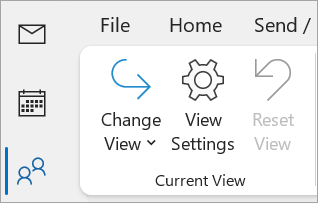
-
Odaberite gumb Sortiraj, a zatim na padajućem izborniku Sortiraj stavke po odaberite način sortiranja kontakata.
-
Kada završite, odaberite U redu i ponovno U redu.
Dodavanje kontakta u favorite
-
Na navigacijskoj traci odaberite

-
Na popisu kontakata odaberite kontakt koji želite dodati u favorite.
-
Možete kliknuti desnom tipkom miša i odabrati Dodaj u favorite ili odabrati

Promjena oblika imena kontakata
Napomena: Ako je vaša e-pošta račun tvrtke ili obrazovne ustanove i koristi Microsoft 365 ili se nalazi na lokalnom poslužitelju sustava Exchange, možete promijeniti oblik imena kontakata na glavnom popisu kontakata programa Outlook i svim mapama kontakata koje stvorite, ali ne možete promijeniti oblik imena osoba na globalnom popisu adresa (GAL-u). Taj adresar postavlja automatski i njima upravlja IT administrator.
Kontakti možda neće biti oblikovani na isti način, što može značiti da se ne prikazuju prema očekivanjima prilikom sortiranja pomoću stupca Datoteka kao . Neki se, primjerice, mogu spremiti kao ime, a prezime, dok se drugi mogu spremiti kao prezime, ime. Ako se kontakti ne sortiraju na željeni način, pokušajte sljedeće:
-
Kliknite Datoteka > Postavke računa > Postavke računa.
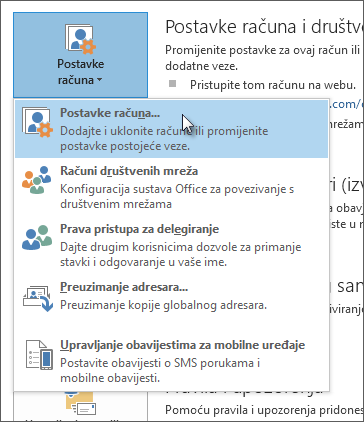
-
Na kartici Adresari odaberite adresar za koji želite promijeniti oblik naziva, a zatim kliknite Promijeni.
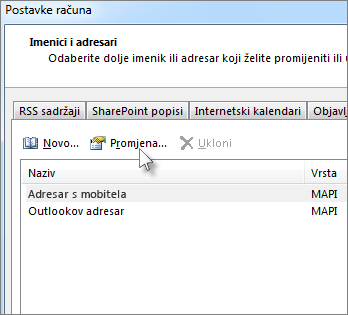
-
U odjeljku Pokaži imena poodaberite Datoteka kao (Smith, John).
Kategorizacija kontakata
-
Na navigacijskoj traci odaberite

-
Desnom tipkom miša kliknite željeni kontakt, a zatim zadržite pokazivač iznad kategoriziranja.
-
Možete odabrati boju ili odabrati Sve kategorije. Moći ćete i promijeniti naziv kategorije.
U programu Outlook imate mogućnost:
Sortiranje kontakata | Dodavanje kontakta u favorite | Kategorizacija kontakata
Sortiranje kontakata
Kontakte možete sortirati prema imenu ili prezimenu, tvrtki, kućnom gradu, gradu na poslu ili nedavno dodanom mjestu.
-
Na navigacijskoj traci odaberite

-
Dok je odabrana mogućnost Svi kontakti, kliknite Po imenu i odaberite željenu mogućnost Sortiraj po.
-
Popis će se odmah ažurirati. Mogućnost Sortiraj po možete promijeniti u bilo kojem trenutku.
Dodavanje kontakta u favorite
-
Na navigacijskoj traci odaberite

-
Na popisu kontakata odaberite kontakt koji želite dodati u favorite.
-
Možete kliknuti desnom tipkom miša i odabrati Dodaj u favorite ili odabrati Dodaj u favorite navrpci. Možete ih u bilo kojem trenutku ukloniti iz favorita.
Kategorizacija kontakata
Kontakte možete kategorizirati po boji da biste lakše pronašli osobe.
-
Na navigacijskoj traci odaberite

-
Odaberite kontakt koji želite dodati u novu ili postojeću kategoriju.
-
Odaberite

-
Odaberite Nova kategorija ili postojeća kategorija u koju želite dodati kontakt.
Povezani članci
Dodavanje, pronalaženje, uređivanje ili brisanje kontakta u programu Outlook
Create, uređivanje ili brisanje popisa kontakata ili grupe kontakata u programu Outlook










